
Inhoudsopgave:
- Stap 1: Verzamel de componenten
- Stap 2: Markering op het piepschuim
- Stap 3: De LED's schuren (optioneel)
- Stap 4: De draden voorbereiden
- Stap 5: Solderen van de LED's
- Stap 6: De vierkanten aan elkaar solderen
- Stap 7: De kubus op de printplaat bevestigen
- Stap 8: Soldeer de connectoren
- Stap 9: Probeer de LED Cube
- Stap 10: Verbind de joystick en de knop
- Stap 11: Veel plezier:)
- Auteur John Day [email protected].
- Public 2024-01-30 11:18.
- Laatst gewijzigd 2025-01-23 15:01.


Heb je ooit thuis Tic Tac Toe in 3 dimensies willen spelen?
Als het antwoord ja is, biedt deze Instructable u alle benodigde informatie om er een te bouwen.
Het spel is speelbaar op een 3x3x3 led-kubus. Elk punt is een eenkleurige led, elke led moet afzonderlijk worden aangestuurd. Om boter-kaas-en-eieren te spelen zijn minimaal 3 verschillende tekens nodig (meestal o x en blanco), maar in een eenkleurige LED-kubus zou dat onmogelijk zijn.
De oplossing is een knipperende led. Als het spel wordt gestart, gaat elke led uit, de eerste speler speelt met de ingeschakelde led, de tweede speler met de knipperende led, dus het spel is op die manier speelbaar.
Met een joystick en een knop kunt u de LED kiezen waar u uw "bord" wilt plaatsen.
Je kunt je LED kubus natuurlijk ook gewoon als decoratie gebruiken. Er is een code voorzien waardoor de LED's willekeurig knipperen zoals in de video, of na elkaar.
Stap 1: Verzamel de componenten

De lijst met benodigde componenten om het spel te bouwen:
- 22*30 Universele printplaat (of groter)
- Arduino UNO
- 27 LED's (ik gebruikte 3 mm LED's)
- Joystickmodule (KY-023)
- Knopmodule (KY-004)
- 20 M-F jumperdraden
- Draad
- Flexibele draden
- 12 FF-connector
Noodzakelijk gereedschap
- Piepschuim Het maakt uw werk gemakkelijker!
- Soldeer kit
- Heet lijmpistool
- Pinchers
- Kabelschiller
- Heerser
- Schuurpapier (optioneel)
Stap 2: Markering op het piepschuim
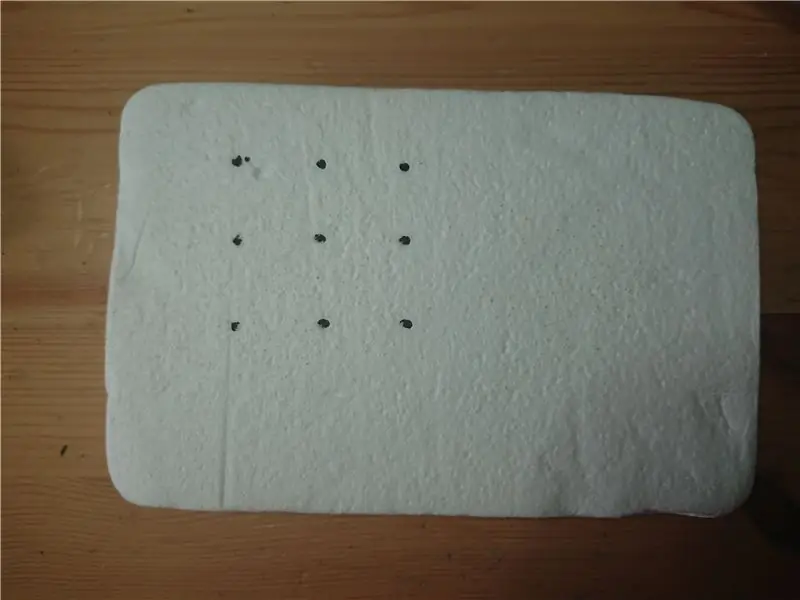
Maak 3x3 markeringen op een piepschuimblok en prik gaten in de LED's om erin te passen. De gaten moeten 2 cm van elkaar verwijderd zijn, omdat we een kubus maken. Daarvoor moet je een liniaal gebruiken.
Stap 3: De LED's schuren (optioneel)
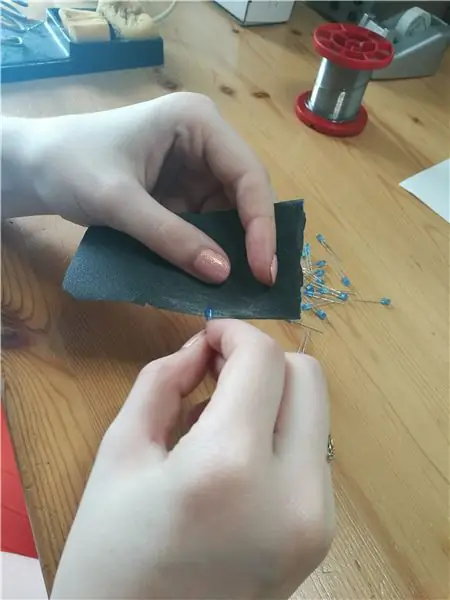
Om een grotere helderheid te bereiken, kunt u een schuurpapier gebruiken om de LED's te wrijven.
Stap 4: De draden voorbereiden
De blootliggende draden moeten 4,5 cm lang zijn, bereid er 24 voor. Deze worden het frame van de kubus.
Er moeten 12 flexibele draden worden voorbereid. 9 daarvan moeten 6-7 cm lang zijn. 3 daarvan moeten 12-13 cm zijn. Trek beide uiteinden van de draden naar beneden.
Stap 5: Solderen van de LED's



Allereerst verbinden we de negatieve draden met elkaar, dit is meestal het kortere been van de LED.
Plaats de LED's op het eerder voorbereide piepschuim. Plaats de draden zoals weergegeven in de afbeelding en wikkel vervolgens het kortere been om de draad. Soldeer vervolgens voorzichtig de LED's aan de draad, soldeer daarna aan beide kanten een draad, dit houdt het vierkant bij elkaar.
Het is belangrijk dat wanneer u klaar bent met één vierkant, alle 9 LED's test. Dit kan worden gedaan door het draadframe aan te sluiten op de grond van de Arduino. Gebruik dan een M-M Jumper-draad en sluit deze aan op de 3,3 V van de Arduino, en raak de andere kant aan op het ongesoldeerde been van de LED, de LED moet oplichten. Als er geen LED oplicht, waarschijnlijk raakt een van de positieve poten het draadframe, deze moet u controleren.
U moet 3 LED-vierkanten voorbereiden.
Stap 6: De vierkanten aan elkaar solderen

Dit is het moeilijkste deel, je zou in dat stadium om een helpende hand moeten vragen.
Plaats een vierkant op het piepschuim en plak vervolgens een draad naast de LED, in een verticale positie. Het is belangrijk dat deze draad ALLEEN de positieve pootjes van de LED's raakt. Wikkel het positieve been (degene die je nog niet hebt gesoldeerd) om de draad en soldeer deze. Doe het met elke LED.
Plaats het tweede vierkant op de hoogte van 2 cm. Wikkel de positieve benen rond de verticale draden. Het vierkant blijft daar zo, dus je kunt ze daarna allemaal solderen.
Plaats vervolgens het laatste vierkant in hoogte van 4 cm. Voer dezelfde stappen uit als voorheen.
BELANGRIJK: De horizontale draden mogen de verticale draden niet raken.
Nadat u klaar bent met de stap, moet u elke LED controleren zoals eerder.
Stap 7: De kubus op de printplaat bevestigen


Ten eerste moet u 9 flexibele gepelde draden gebruiken.
Steek een kant van de draad door het gat in de printplaat, soldeer deze aan de horizontale draad. Doe het met alle horizontale draden. Bevestig daarna de kubus op het bord door hete lijm aan te brengen.
Gebruik ten tweede de 3 langere flexibele gepelde draden.
Soldeer ze aan de vierkanten en steek die dan door de gaten (je kunt het grotere gat in de hoek van het bord gebruiken)
Als je klaar bent met de step heb je 12 draden aan de onderkant van het bord hangen. Met de 3 draden die op de vierkanten zijn aangesloten, kunt u de LED in verticale richting kiezen. Met de 9 draden kunt u de kolom kiezen waar u de LED wilt verlichten.
Stap 8: Soldeer de connectoren

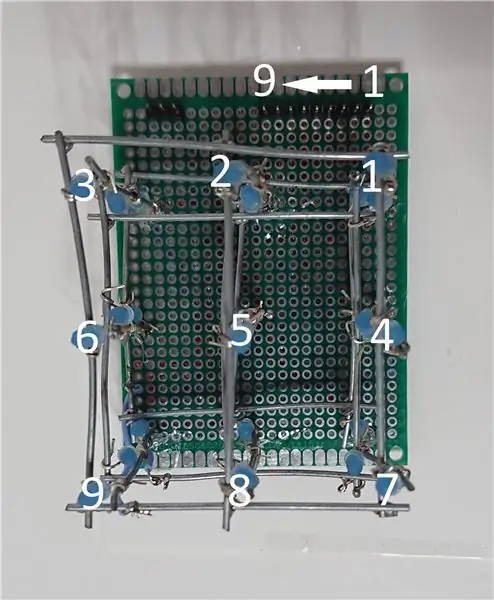


Soldeer de connectoren aan de bovenkant. Je moet de horizontale en verticale scheiden zoals ik deed.
Soldeer de 9 draden aan de connectoren, zoals op de afbeelding.
Soldeer vervolgens de 3 draden aan de 3 connectoren. Verbind de draad van boven naar de 10e pin, het midden naar de 11e en de onderkant naar de 12e, en soldeer ze daar.
Lijm de rest van de draden op het bord.
Je LED-kubus is klaar, je zou hem nu moeten proberen.
Stap 9: Probeer de LED Cube

Sluit de 1-9 op de LED-kubus aan op de D0-D8 in de Arduino (1 op D0, 2 op D1…)
Verbind de 10-12 met Arduino als:
- 10 tot D11
- 11 tot D10
- 12 tot D9
Upload de meegeleverde code naar de Arduino.
De ledRandom()-functie zorgt ervoor dat de LED's willekeurig knipperen
De ledSeq()-functie zorgt ervoor dat de LED's één voor één in een kolom knipperen.
Met de functie ledWrite(x, y, z, v) kunt u elke LED op de kubus schrijven. x, y, z zijn de coördinaten, ze moeten tussen 1-3 liggen. v is de status van de LED, bij 0 gaat de LED uit, bij 1 gaat de LED aan.
U kunt afzonderlijk meer LED's oplichten. Maar als een LED oplicht, gaat de vorige uit. Maar de vertraging is slechts 0,5 ms, dus je zult zien dat ze allebei zijn ingeschakeld.
Ik zal proberen dit onderdeel van het programma in de toekomst te verbeteren.
Stap 10: Verbind de joystick en de knop

De joystickmodule moet zich in dezelfde positie bevinden als de LED-kubus (zoals weergegeven in de afbeelding)
Knopmodule:
- Verbind de - met de Arduino GND
- Sluit de + (middelste pin) aan op de Arduino 5V
- Sluit de S (uitgangspin) aan op Arduino A3
Joystick-module:
- ZW naar A2
- VRY naar A1
- VRX naar A0
- +5V naar de Arduino 5V
- GND naar de Arduino GND.
Bevestig vervolgens de modules en de LED-kubus op een plastic vliegtuig en upload de code naar de Arduino.
Stap 11: Veel plezier:)
Je 3D Tic-Tac-Toe is klaar.
Hier is een korte tutorial hoe te spelen:
- Speler 1 speelt met de ingeschakelde LED
- Speler 2 speelt met de knipperende LED
- De led knippert sneller als je op die led staat.
- U kunt uw LED kiezen met de Joystick. Door te klikken met de Joystick kun je naar beneden gaan. (vanaf het eerste niveau gaat het naar het derde)
- Druk op de knop om je bord daar neer te zetten. (Het zal het plaatsen waar de LED snel knippert)
- De winnaar is degene die drie tekens in x-, y- of z-richting verzamelt. (De diagonalen zijn nog niet inbegrepen)
-
Wanneer iemand bovenaan wint, licht de rechterbovenhoek op en als
- Speler 1 wint. Eerste rij licht op
- Speler 2 wint. Tweede rij licht op
- Het spel zal je ook de plaats laten zien waar je je 3 tekens hebt verzameld.
- Om een nieuw spel te starten, drukt u enkele seconden op de joystick.
Belangrijk: Druk de knop altijd een seconde in en houd de joystick een halve seconde ingedrukt.
Ik ben van plan om het spel in de toekomst te verbeteren, door de diagonalen op te nemen.
Als je een vraag hebt, schrijf dan een opmerking of een bericht.
Aanbevolen:
Een e-mailmelding ontvangen wanneer een kanaal op ThingSpeak een tijdje niet is bijgewerkt: 16 stappen

Ontvang een e-mailmelding als een kanaal op ThingSpeak een tijdje niet is bijgewerkt: Achtergrondverhaal Ik heb zes geautomatiseerde kassen verspreid over Dublin, Ierland. Door een op maat gemaakte app voor mobiele telefoons te gebruiken, kan ik op afstand de geautomatiseerde functies in elke kas volgen en ermee communiceren. Ik kan de win handmatig openen / sluiten
Automatisch een programma starten bij het aansluiten van een laptop op een dockingstation: 5 stappen

Een programma automatisch starten wanneer u een laptop op een dockingstation aansluit: deze instructie gaat over het uitvoeren van een programma of een toepassing wanneer u uw laptop op een dockingstation aansluit. In dit voorbeeld gebruik ik Lenovo T480 Windows 10
Een condensator of een inductor meten met een mp3-speler: 9 stappen

Een condensator of een inductor meten met een mp3-speler: Hier is een eenvoudige techniek die kan worden gebruikt om de capaciteit en inductantie van een condensator en inductor nauwkeurig te meten zonder dure apparatuur. De meettechniek is gebaseerd op een gebalanceerde brug en kan eenvoudig worden geconstrueerd uit onde
Een lijn toevoegen aan een Boombox met een cassettespeler: 5 stappen

Een line-in toevoegen aan een boombox met een tapespeler: ** Zoals bij alle instructables, neem je je item / gezondheid / wat dan ook in eigen handen wanneer je het probeert! Houd rekening met hoge spanningen op het hoofdvoedingsbord, de hete soldeerbout, enz. Voorzichtig en geduldig zijn, zal u succes brengen. **NS
Een Halloween Scare Machine met behulp van een PIR, een 3D-geprinte pompoen en de Troll Arduino Compatible Audio Pranker/praktische Joke Board.: 5 stappen

Een Halloween Scare Machine met behulp van een PIR, een 3D-geprinte pompoen en het Troll Arduino-compatibele audio-pranker/praktische grapbord.: Het Troll-bord gemaakt door Patrick Thomas Mitchell van EngineeringShock Electronics, en niet zo lang geleden volledig gefinancierd op Kickstarter. Ik kreeg mijn beloning een paar weken te vroeg om te helpen bij het schrijven van enkele gebruiksvoorbeelden en het bouwen van een Arduino-bibliotheek in een po
